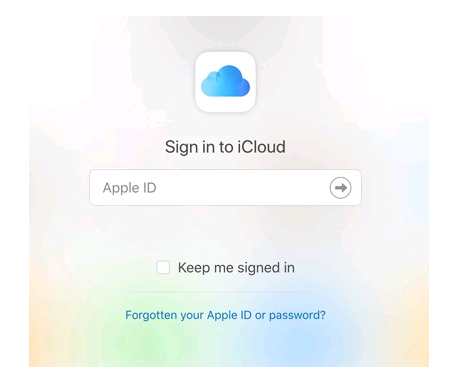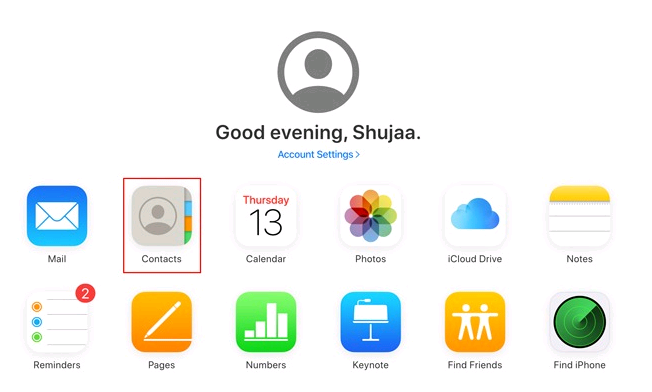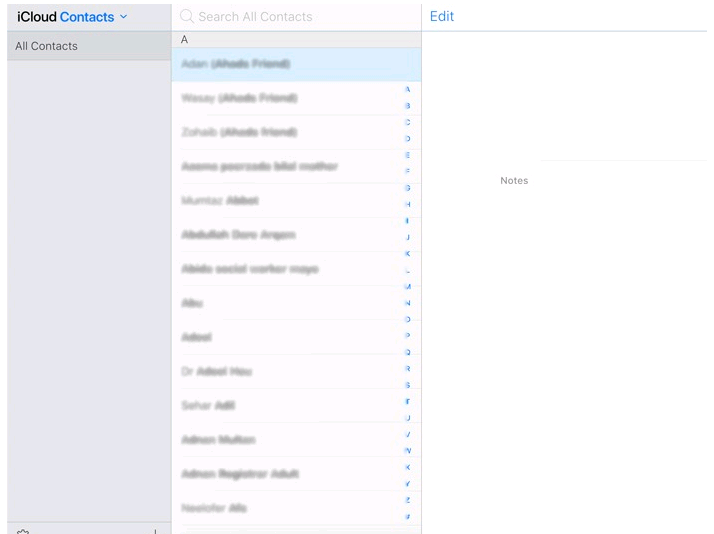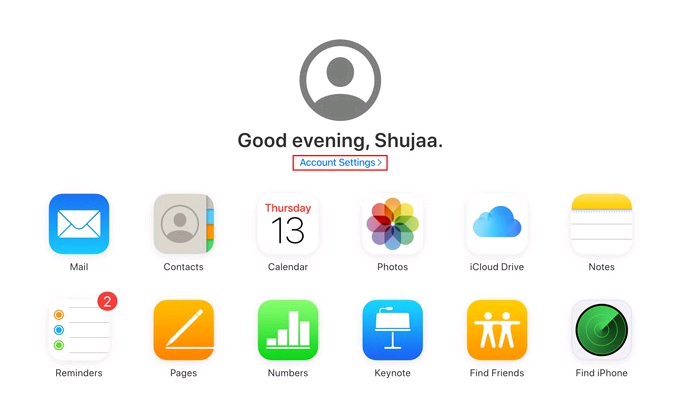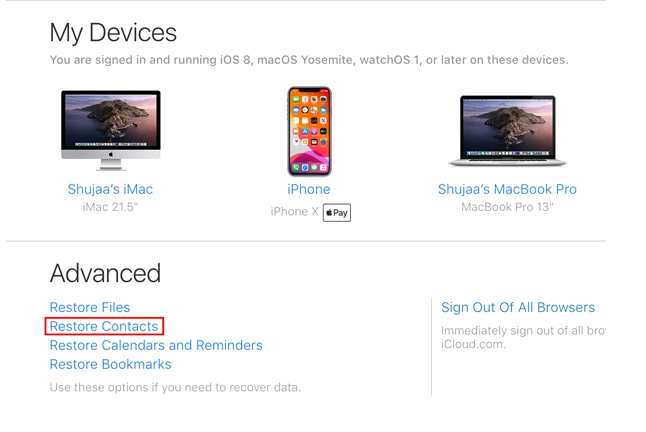Trong bài này mình sẽ hướng dẫn các bạn cách khôi phục danh bạ từ iCloud trên iOS nhanh nhất. Thao tác này thường sử dụng khi bạn gắn sim mới vào điện thoại iPhone và muốn lấy danh bạ cũ.

Bài viết này được đăng tại
freetuts.net
, không được copy dưới mọi hình thức.
Danh bạ là một ứng dụng cực kỳ quan trọng trên bất kỳ điện thoại nào, nó giúp bạn giữ liên lạc với tất cả bạn bè, gia đình và đồng nghiệp. Tuy nhiên, nhiều người dùng thường hay rơi vào trường hợp quên sao lưu danh bạ hoặc vô tình nhấn vào mục reset và làm mất tất cả các dữ liệu có trên danh bạ.
May mắn thay, trên điện thoại [iOS], tất cả các liên hệ thường sẽ được sao lưu vào iCloud và bạn có thể dễ dàng khôi phục chúng vào thiết bị của mình với các bước đơn giản nhất mà mình sẽ hướng dẫn dưới đây.
Tóm Tắt
I. Kiểm tra danh bạ đã sao lưu trên iCloud chưa
Bước đầu tiên để khôi phục danh bạ của bạn là kiểm tra xem chúng có thực sự được sao lưu vào iCloud hay không. Để làm điều này các bạn hãy thực hiện như sau:
Bài viết này được đăng tại [free tuts .net]
Bước 1: Mở trình duyệt web lên và truy cập vào iCloud.com. Bạn hãy nhập thông tin đăng nhập Apple ID của mình và nhấn vào mũi tên để đăng nhập.
Bước 2: Nhấn vào mục Contacts.
Bước 3: Tại đây, nếu bạn thấy một danh sách tất cả các liên hệ mà bạn có trên thiết bị iOS của mình, thì bạn thật may mắn vì các liên hệ của bạn đã được sao lưu tự động vào iCloud, và chúng có thể được khôi phục vào thiết bị của bạn.
II. Cách khôi phục danh bạ từ iCloud
Sau khi kiểm tra và chắc chắc danh bạ đã được lưu trữ trên iCloud rồi thì bạn có thể khôi phục bằng những bước đưới đây.
Bước 1: Mở trang chủ iCloud.
Bước 2: Nhấn vào Account Settings.
Bước 3: Tại đây, bạn nhấn vào Restore Contacts trong phần Advanced ở cuối trang.
Bước 4: Tại cửa sổ mới, bạn sẽ thấy nhiều tài liệu lưu trữ trong danh sách liên lạc của mình được sao lưu vào iCloud. Bạn có thể chọn ngày / phiên bản sao lưu để khôi phục thiết bị của mình.
Bước 5: Khi bạn khôi phục danh bạ của mình từ iCloud, tất cả danh bạ hiện có trên thiết bị của bạn sẽ tự động bị xóa. Do đó, bạn sẽ nhận được cảnh báo để xác nhận quá trình khôi phục. Chỉ cần nhấn vào ô Restore, thì quá trình sẽ tự động hoàn tất sau vài phút.
Bước 6: Khi quá trình khôi phục hoàn tất, iCloud sẽ tự động tạo bản sao lưu mới tại mục lưu trữ. Nhấn vào Done để hoàn tất.
Lưu ý: Điện thoại của bạn phải có kết nối internet nhé, bởi vì iCloud được lưu trữ trên mạng nên bạn muốn tải nó về thì phải có két nối mạng. Hoặc bạn cũng có thể đăng ký các gói 4G cũng được.
Vậy là mình đã hướng dẫn các bạn cách khôi phục danh bạ từ iCloud trên iOS nhanh nhất. Mong rằng bài viết này sẽ hữu ích đối với các bạn. Chúc các bạn thực hiện thành công!